在PS中,滤镜就像是影像使用的特效,基本都是内建的滤镜特效,只要点选到滤镜工具列里的滤镜,马上就可以套用到影像上,既快速又方便。滤镜如果没有选取范围,则针对的整张影像。那么【滤镜】→【Alien Skin Xenofex2】→【燃烧边缘】特效,我们接下来就看看神奇的变化吧。

方法/步骤
-
1
在PS中,打开需要处理的影像【燃烧边缘.PSD】如下图所示
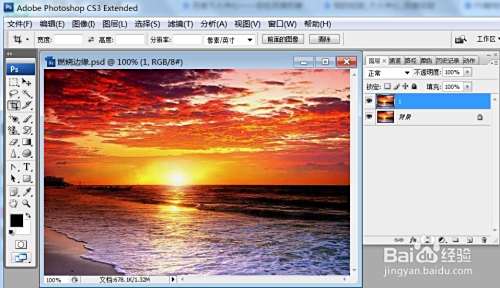
-
2
在PS中,打开需要处理的影像【燃烧边缘.PSD】,选取影像中需要显示闪电部分,点选工具列上的【滤镜】→【Alien Skin Xenofex2】→【燃烧边缘】如下图所示
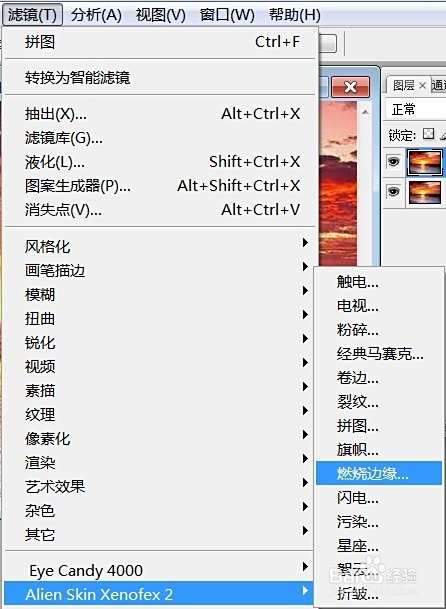
-
3
在PS中,打开需要处理的影像【燃烧边缘.PSD】,选取影像中需要显示闪电部分,点选工具列上的【滤镜】→【Alien Skin Xenofex2】→【燃烧边缘】后,进入【Alien Skin Xenofex2燃烧边缘】画面,如下图所示

-
4
在PS中,打开需要处理的影像【燃烧边缘.PSD】,选取影像中需要显示闪电部分,点选工具列上的【滤镜】→【Alien Skin Xenofex2】→【燃烧边缘】后,进入【Alien Skin Xenofex2燃烧边缘】画面,并调整该画面将出现,如下图所示

-
5
在PS中,打开需要处理的影像【燃烧边缘.PSD】,选取影像中需要显示闪电部分,点选工具列上的【滤镜】→【Alien Skin Xenofex2】→【燃烧边缘】后,进入【Alien Skin Xenofex2燃烧边缘】画面,并调整该画面后,并点击【确定】按钮,效果如下图所示
 END
END
注意事项
-
1、在PS中,【滤镜】→【Alien Skin Xenofex2】→【燃烧边缘】可以给影像添加效果。
-
2、在PS中,【滤镜】→【Alien Skin Xenofex2】→【燃烧边缘】让影像发生微变化或夸张变化。
文章评论